Facebookストーリーの作成方法

Facebookストーリーは作成するのがとても楽しいです。Androidデバイスとコンピュータでストーリーを作成する方法を紹介します。

カフェ、ホテル、空港などの公共エリアで利用できる Wi-Fi ネットワークでは、アクセスを監視および制御するためにサインインが必要な場合があります。通常、ネットワークに接続した直後に、キャプティブ ポータルのログイン ページが表示されます。ただし、Android が Wi-Fi ログイン ページの読み込みに失敗すると、ネットワークを使用できなくなります。
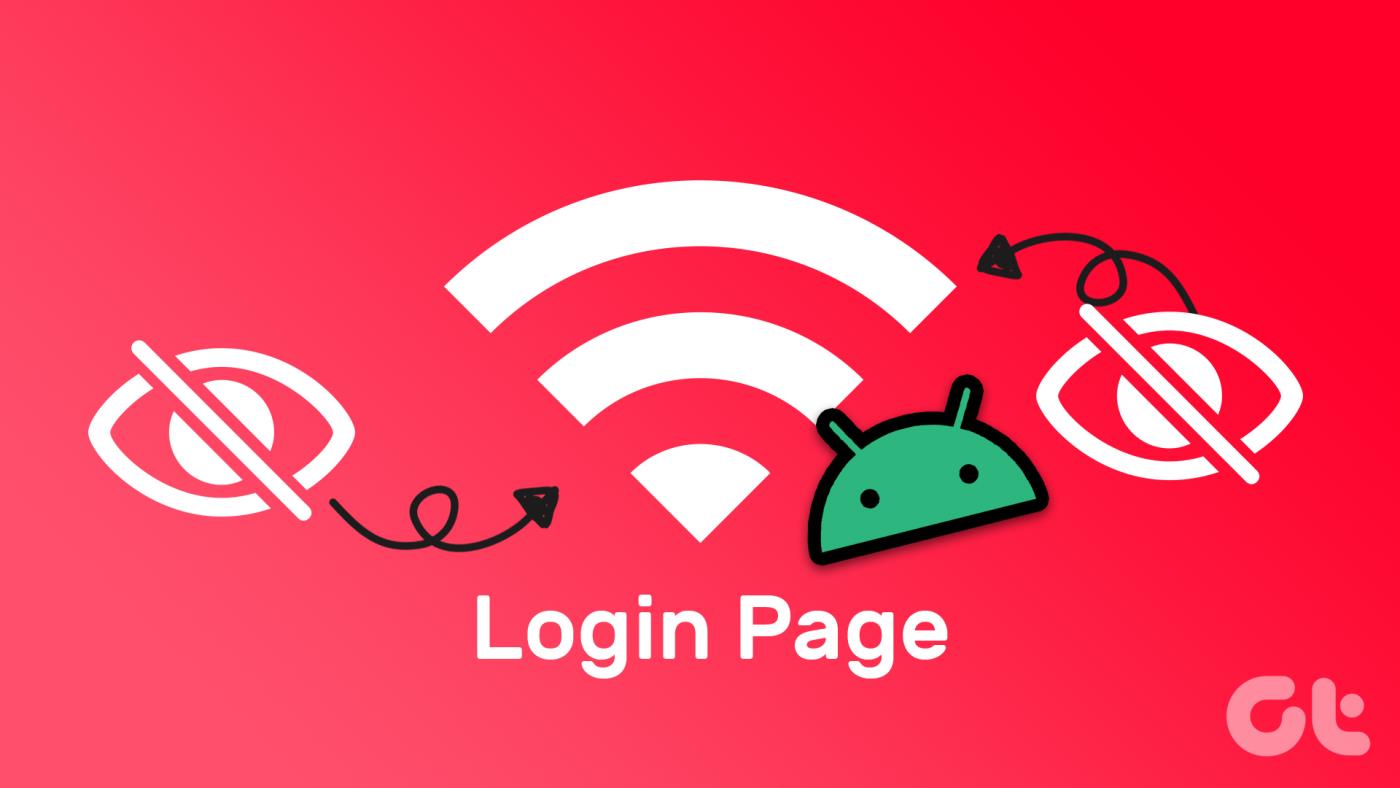
このような Wi-Fi の問題は Android デバイスでは非常に一般的で、いくつかの理由で発生する可能性があります。 1 日あたりのモバイル データ制限をあきらめて使い果たす前に、次のヒントを試して根本的な問題を解決してください。
1. Wi-Fiをオフにして再度オンにします
Android の Wi-Fi に一時的な問題が発生すると、ネットワークとの通信やログイン ページの読み込みが妨げられる場合があります。まず、携帯電話の Wi-Fi を無効にして再度有効にすることで問題が解決する可能性があります。
画面の上部から下にスワイプして、クイック設定パネルにアクセスします。 Wi-Fi アイコンをタップしてオフにします。しばらく待ってから、Wi-Fi アイコンをタップして再びオンにします。
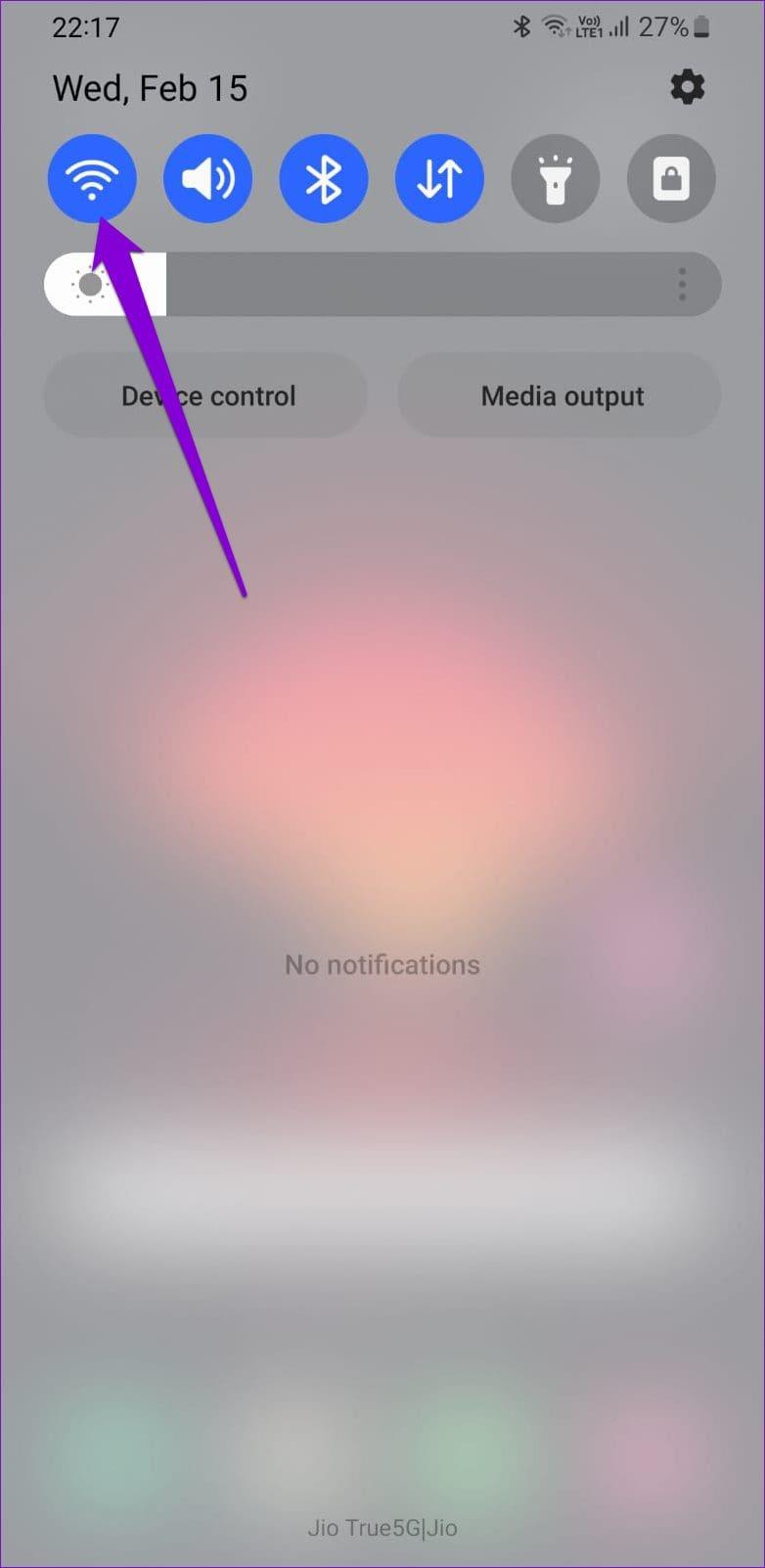
ネットワークに再度接続し、キャプティブ ポータルのログイン ページが表示されるかどうかを確認します。
2. Wi-Fi ネットワークを切断して再接続する
Wi-Fi ネットワークの削除と再追加は、この問題を含むAndroid のさまざまな Wi-Fi 問題に役立つもう 1 つの古典的なトラブルシューティングのヒントです。そうすることで、Android が新たな接続を確立し、ログイン ページの読み込みを妨げていた可能性がある問題を解決できるようになります。
ステップ 1:携帯電話で設定アプリを開き、[接続] に移動して、[Wi-Fi] をタップします。

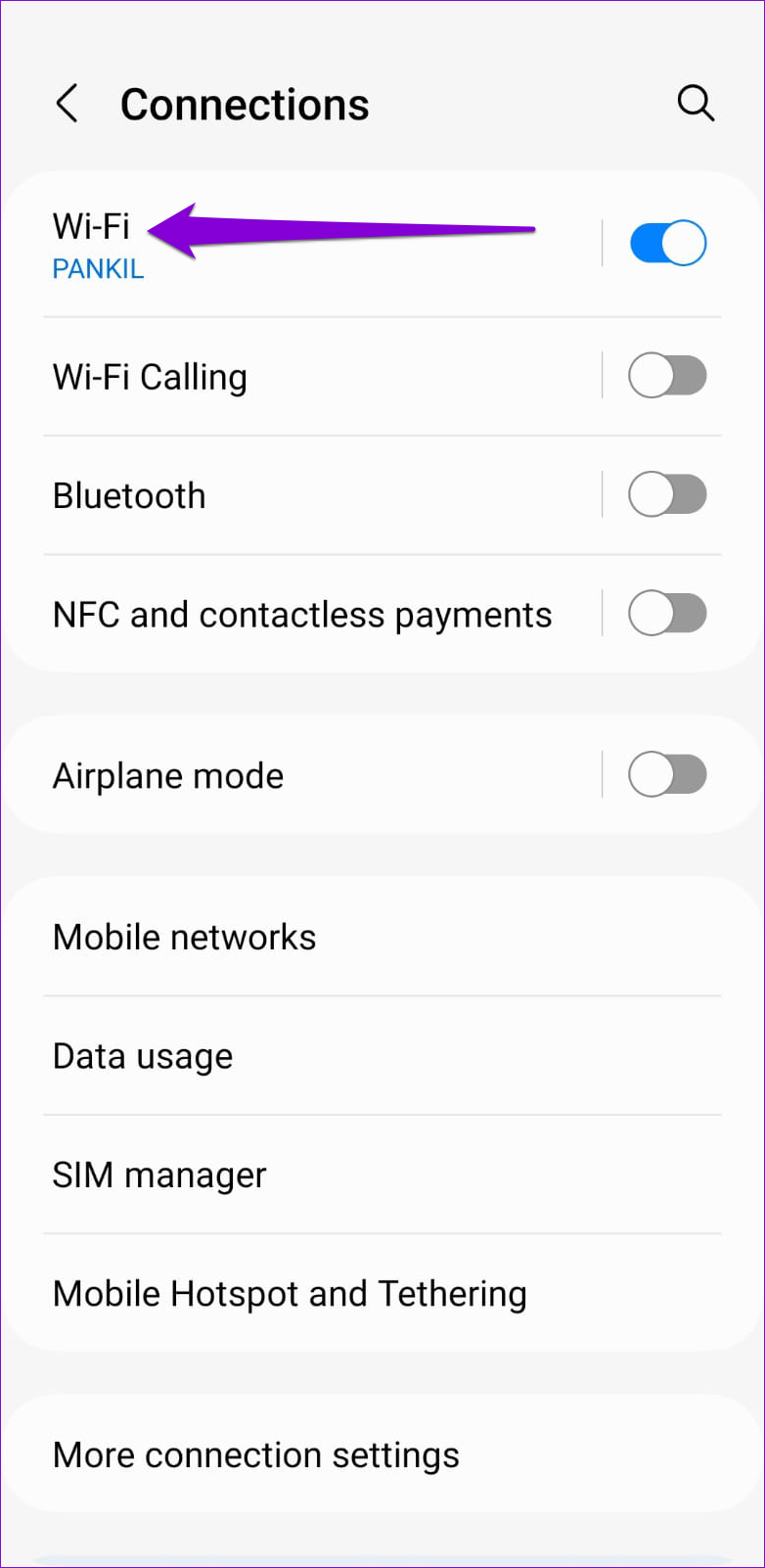
ステップ 2: Wi-Fi ネットワークの横にある歯車アイコンをタップします。
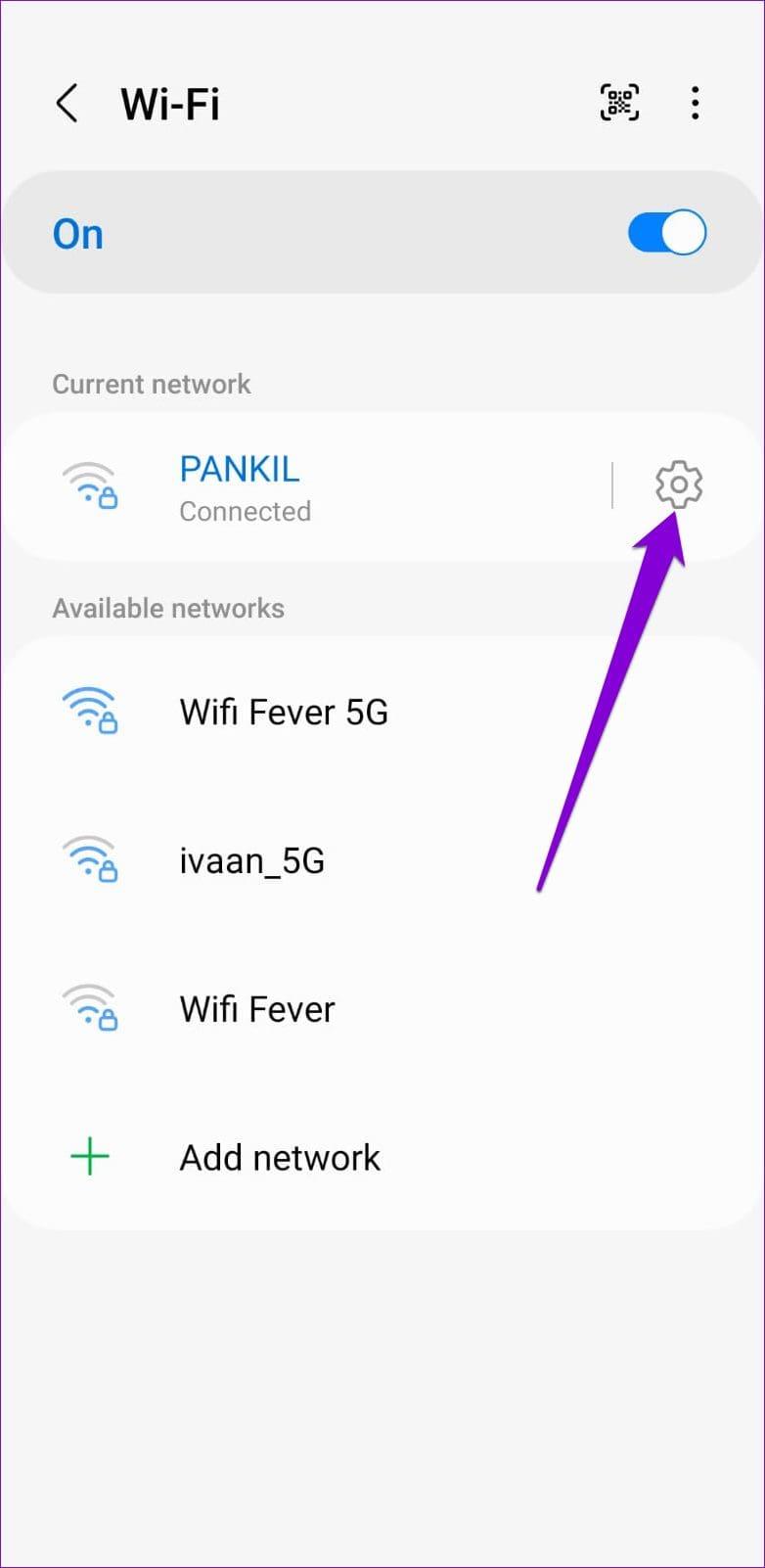
ステップ 3:下部にある「忘れる」オプションをタップします。
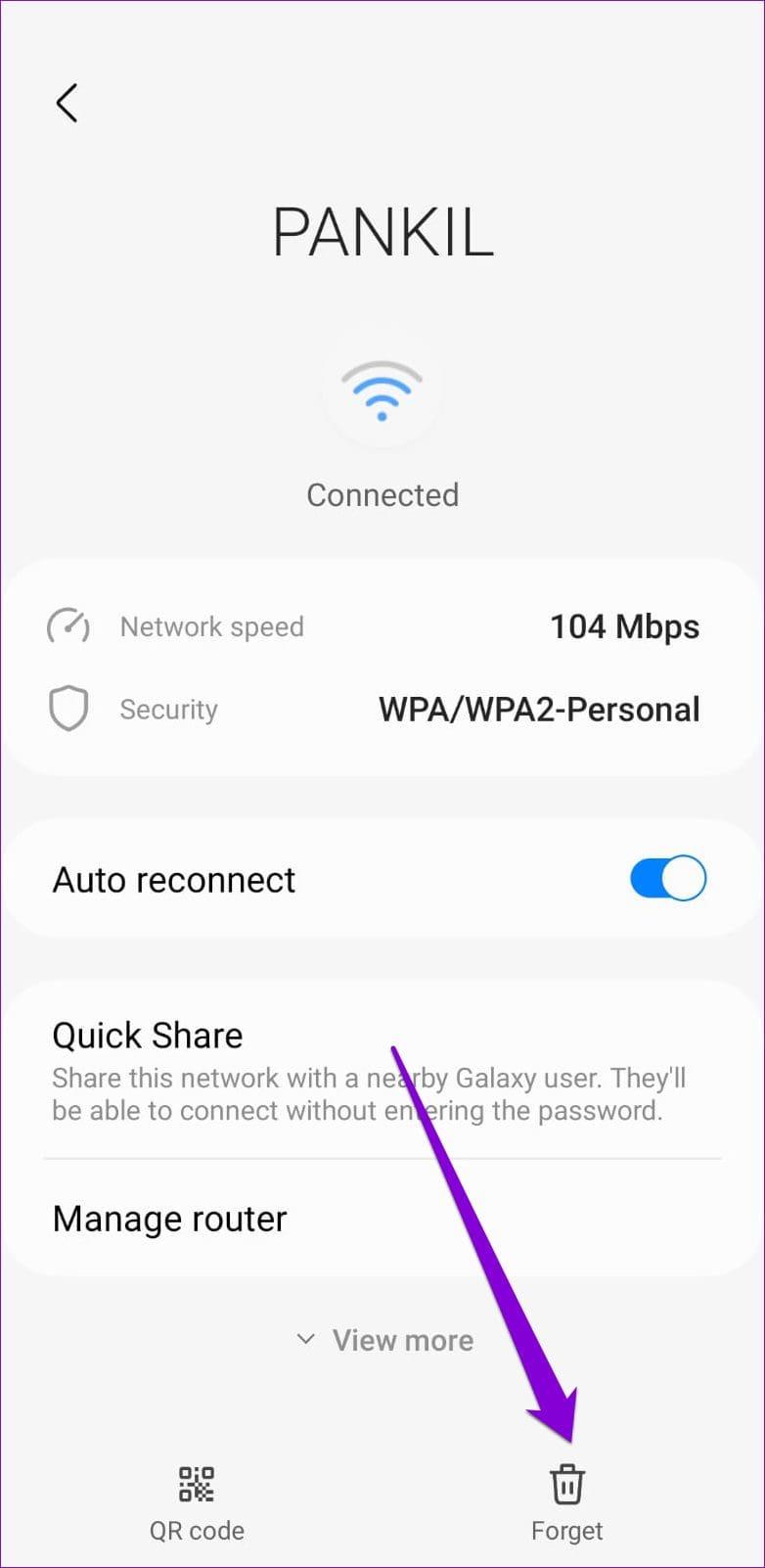
ステップ 4: Wi-Fi ネットワークの名前をタップして接続します。この後、キャプティブ ポータルのログイン ページが表示されます。
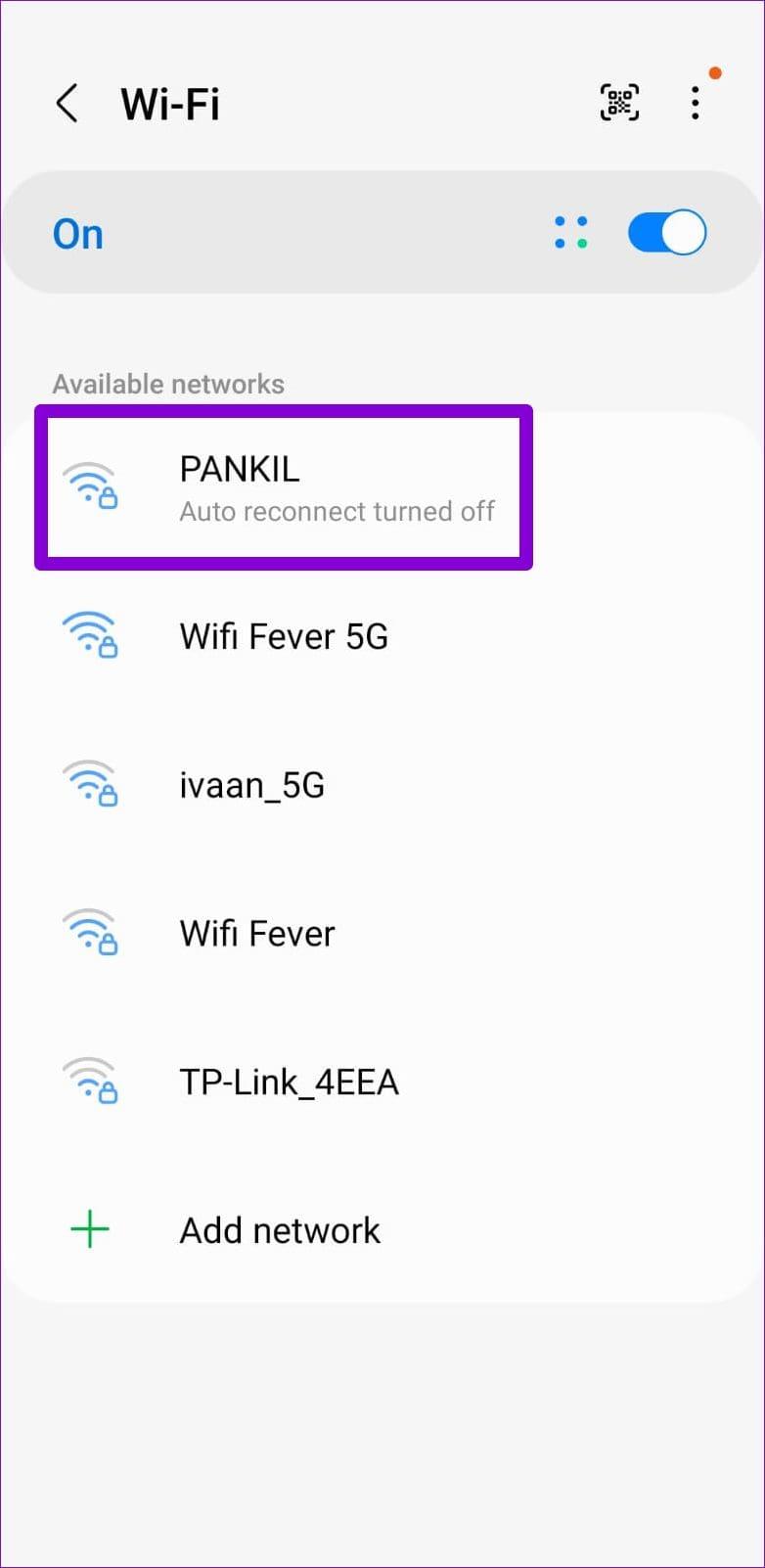
3. Wi-Fi ネットワークの自動再接続オプションを無効にする
Android デバイスが以前に使用していた Wi-Fi ネットワークに自動的に接続する場合、ログイン ページが読み込まれないことがあります。これを回避するには、Wi-Fi ネットワークの自動再接続オプションを無効にする必要があります。
ステップ 1:設定アプリを開き、「接続」に移動します。次に、「Wi-Fi」をタップします。

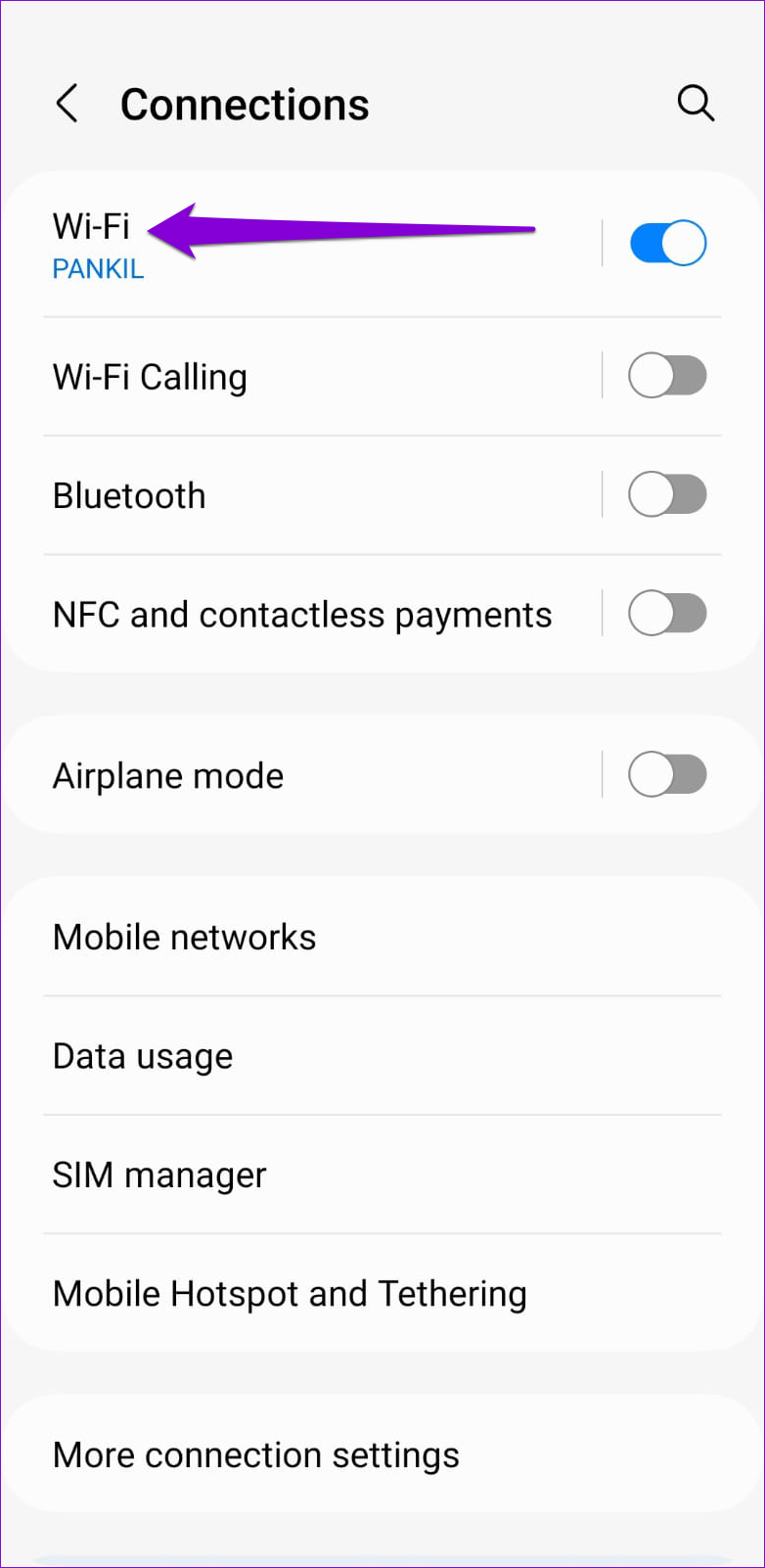
ステップ 2: Wi-Fi ネットワークの横にある歯車アイコンをタップし、自動再接続の横にあるトグルを無効にします。
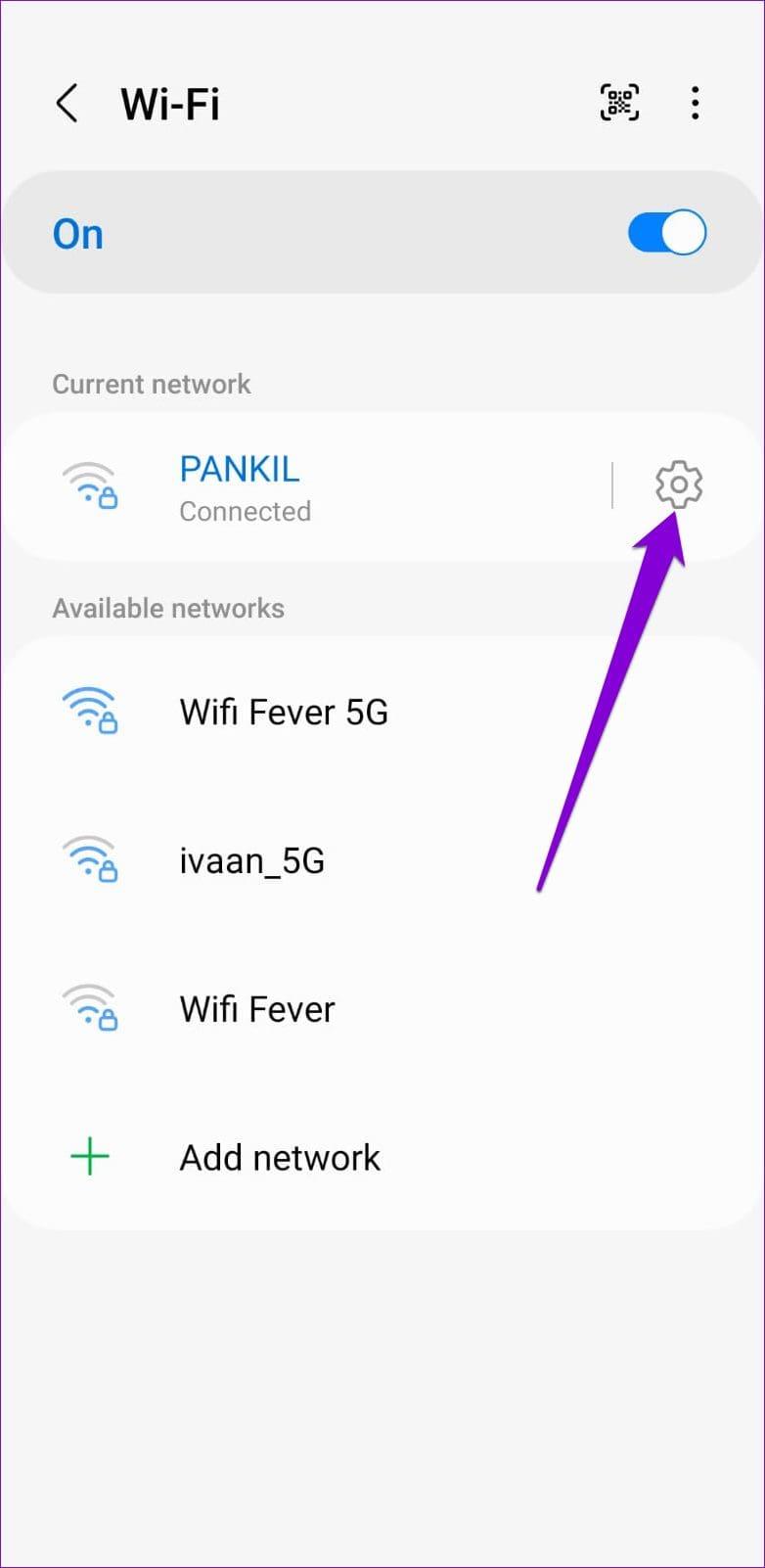
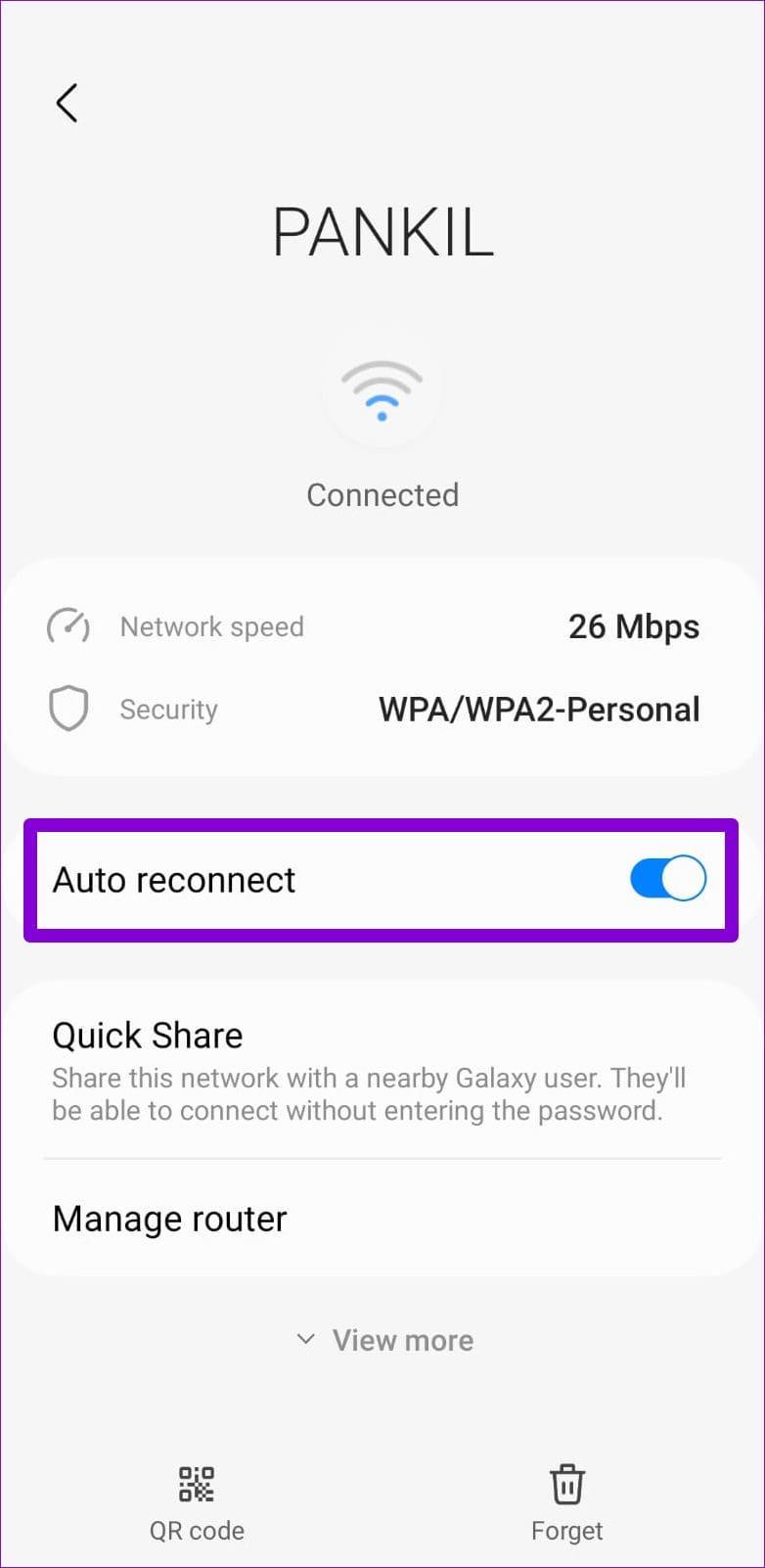
自動再接続オプションを無効にすると、Android は Wi-Fi ネットワークから切断されます。接続されたら、Wi-Fi ネットワークの名前をタップして手動で接続できます。
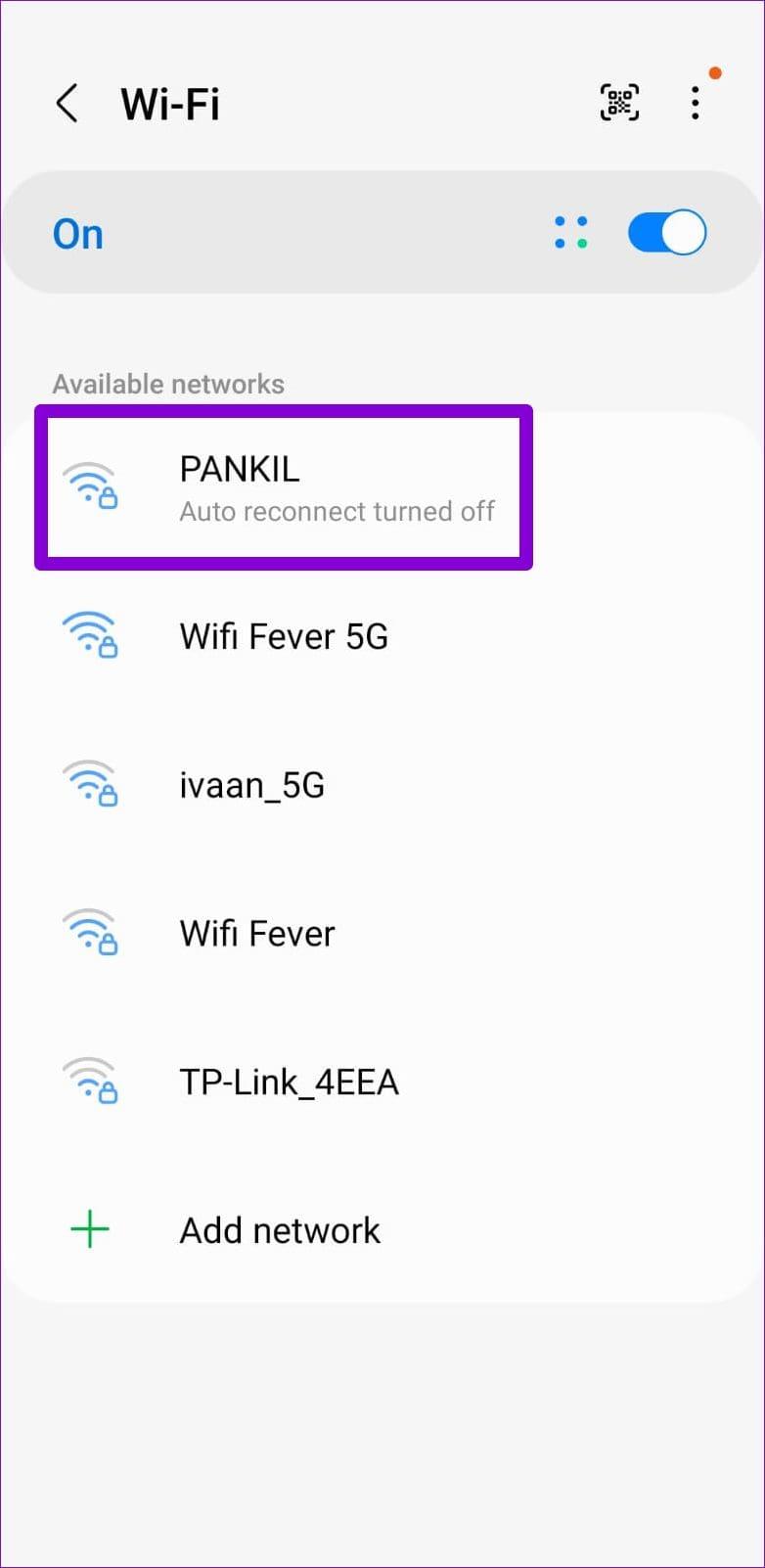
4. ブラウザで任意の Web ページを開きます
場合によっては、Android がネットワークに接続した直後にキャプティブ ポータル ログイン ページの読み込みに失敗することがあります。その場合は、ブラウザでランダムな Web サイトを開いて、ログイン ページにリダイレクトされるかどうかを確認してください。
Android でデフォルトの Web ブラウザを開き、アドレス バーに Web サイトの URL を入力し、表示される最初の結果を選択します。
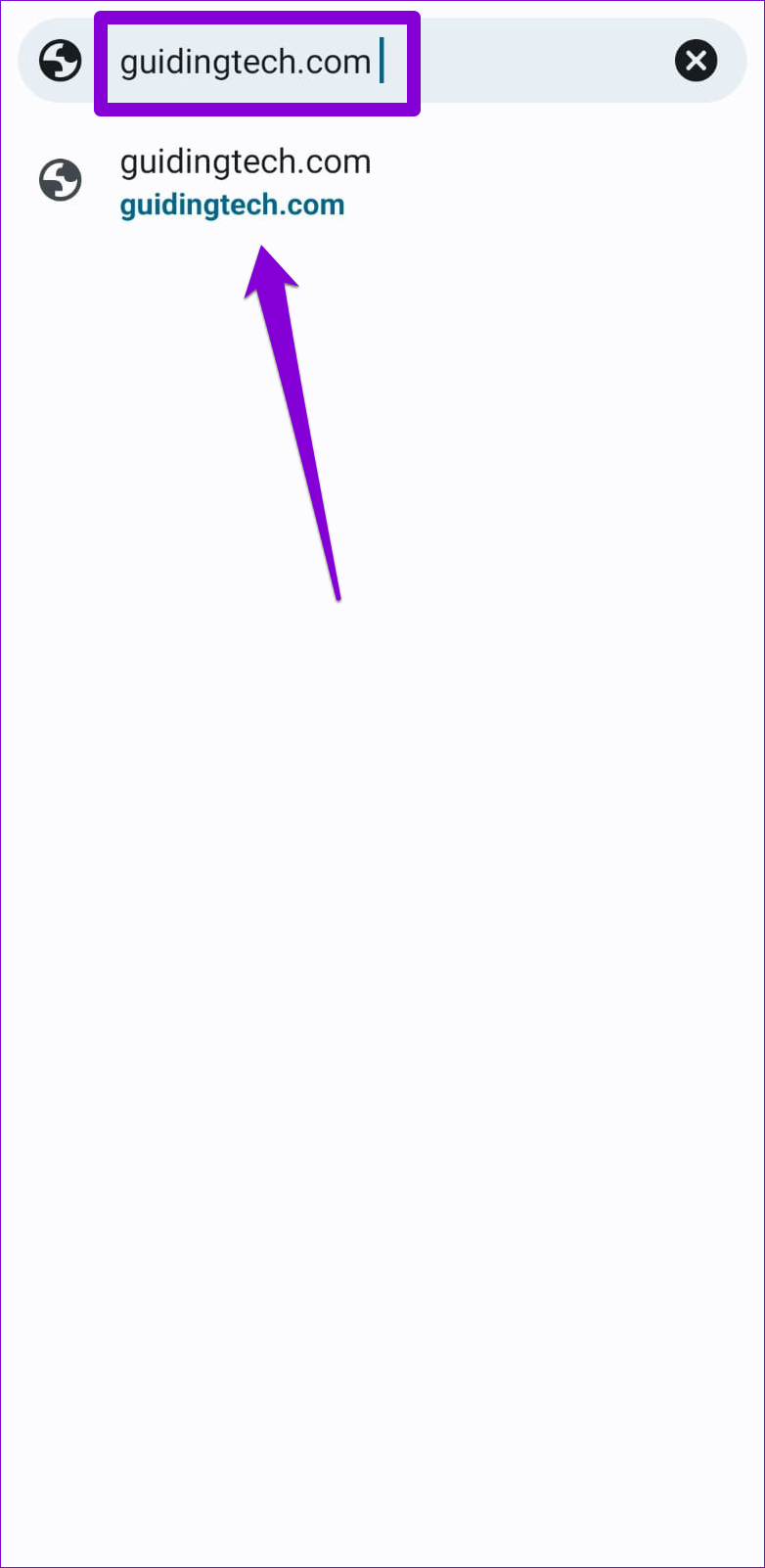
5.ルーターのデフォルトページを開きます
ランダムな Web ページ URL を入力してもログイン ページが表示されない場合は、ルーターの IP アドレスを入力してみてください。これを行うには、任意のブラウザを開き、アドレス バーに192.168.1.1などの IP を入力し、表示される最初の結果を選択します。それが機能しない場合は、代わりに 192.168.0.1 を入力するか、ルーターのサポート ページを確認して、管理ページを開くための正確なアドレスを確認してください。
これらはほとんどのルーターのデフォルトの IP アドレスであるため、いずれか 1 つが適切に機能するはずです。
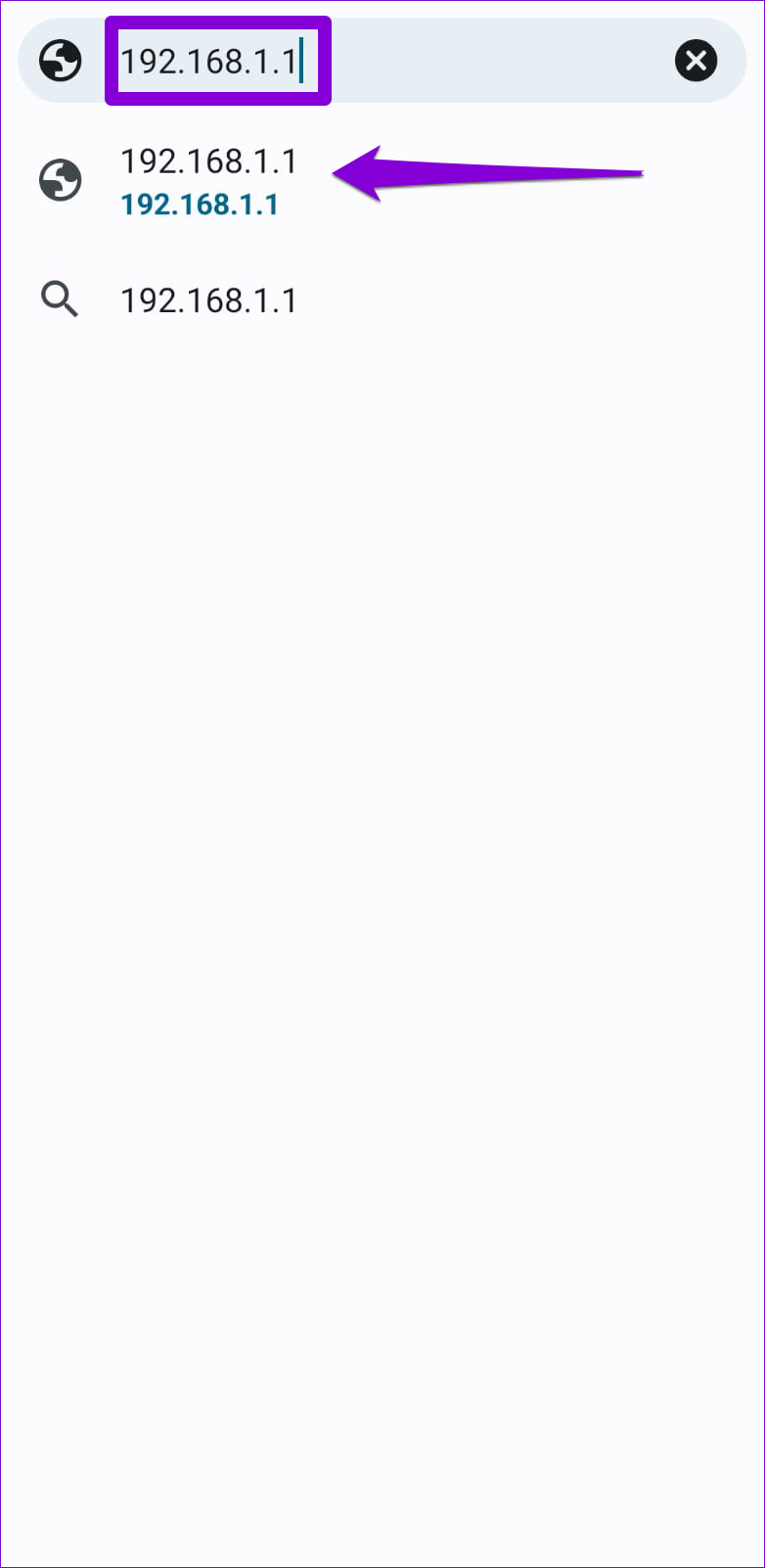
6. カスタム DNS の使用を避ける
インターネット速度を向上させるために、Android でサードパーティの DNS サーバーを使用していますか?そのため、Wi-Fi ログイン ページが表示されなくなる可能性があります。 Android でカスタム DNS 設定をオフにして、問題が解決するかどうかを確認してください。
ステップ 1:携帯電話で設定アプリを開き、「接続」に移動します。

ステップ 2: [その他の接続設定] をタップします。
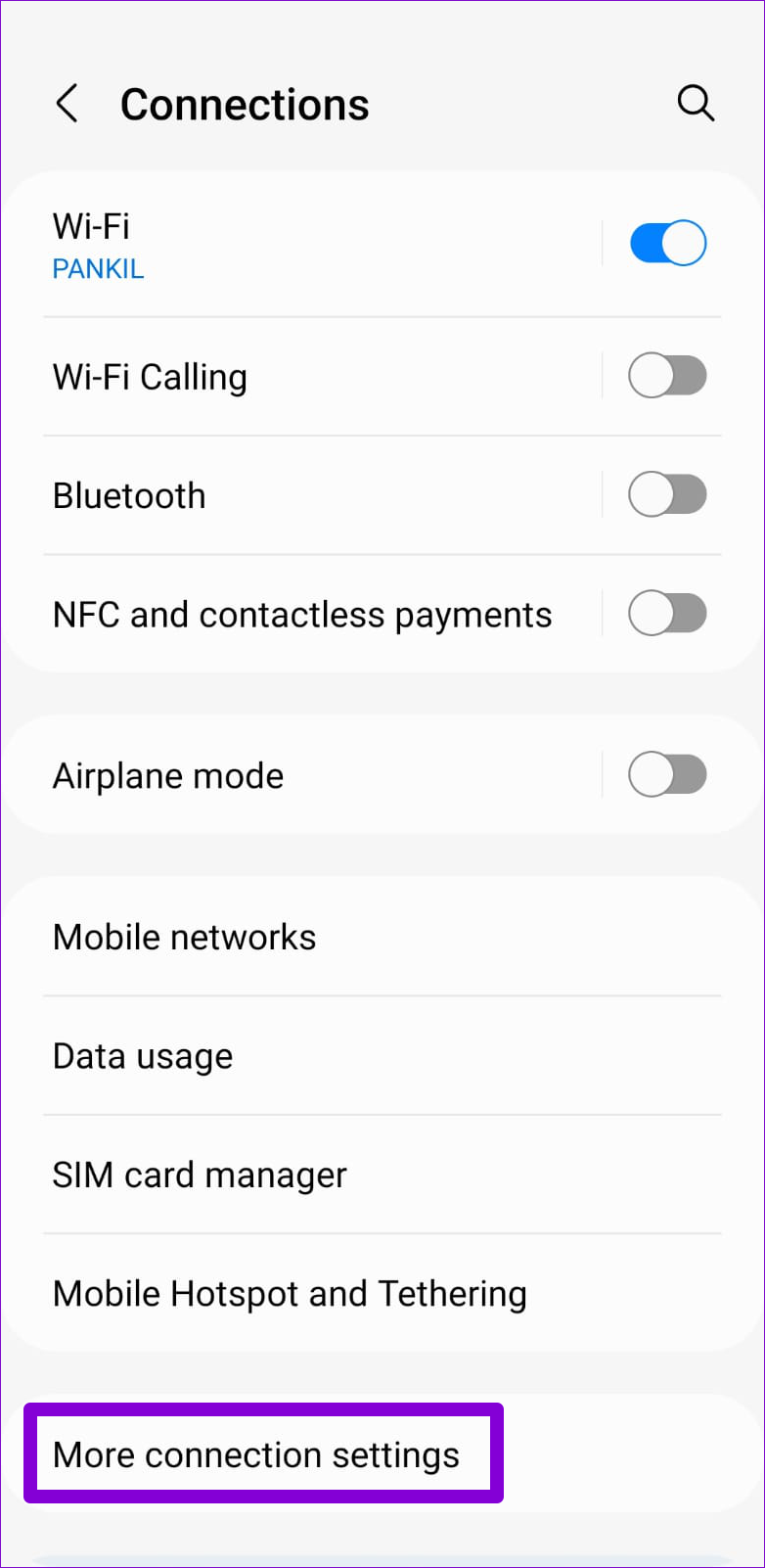
ステップ 3: [プライベート DNS] をタップし、[自動] を選択して、[保存] を押します。
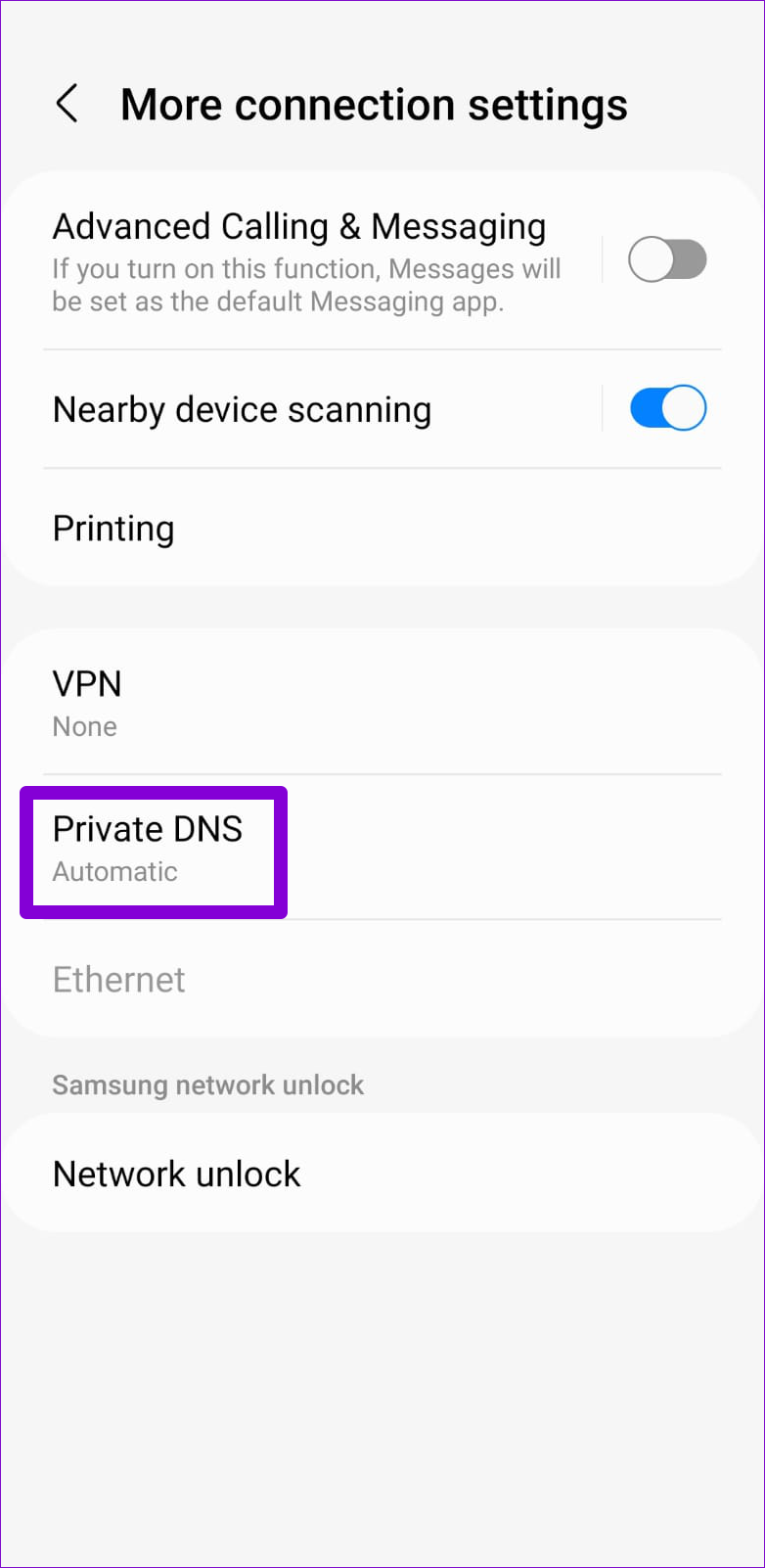
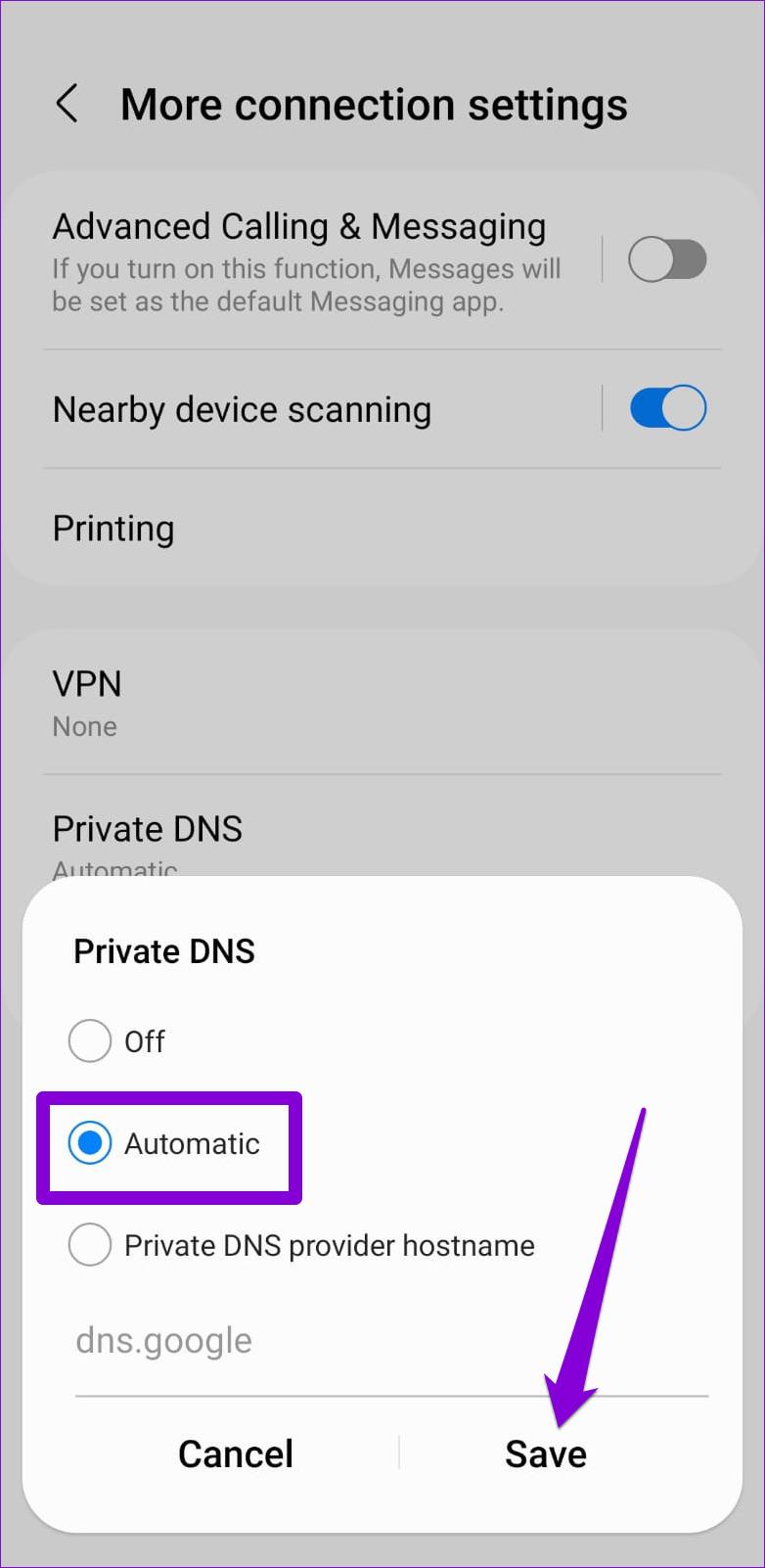
7.VPNを無効にする
VPN 接続により、Android が Wi-Fi ネットワークと通信できなくなり、問題が発生する可能性もあります。すぐに VPN 接続をオフにして、Android に Wi-Fi ログイン ページが表示されるかどうかを確認することをお勧めします。

8. ネットワーク設定をリセットする
このような異常は、Android のネットワーク設定に問題がある場合にも発生する可能性があります。その場合、最善の選択肢は、Android スマートフォンのネットワーク設定をリセットして、最初からやり直すことです。
このプロセスでは、以前に保存したすべての Wi-Fi ネットワークが削除されるため、すべての Wi-Fi ネットワークに再度接続する必要があることに注意してください。
ステップ 1:設定アプリを開き、下にスクロールして「一般管理」をタップします。
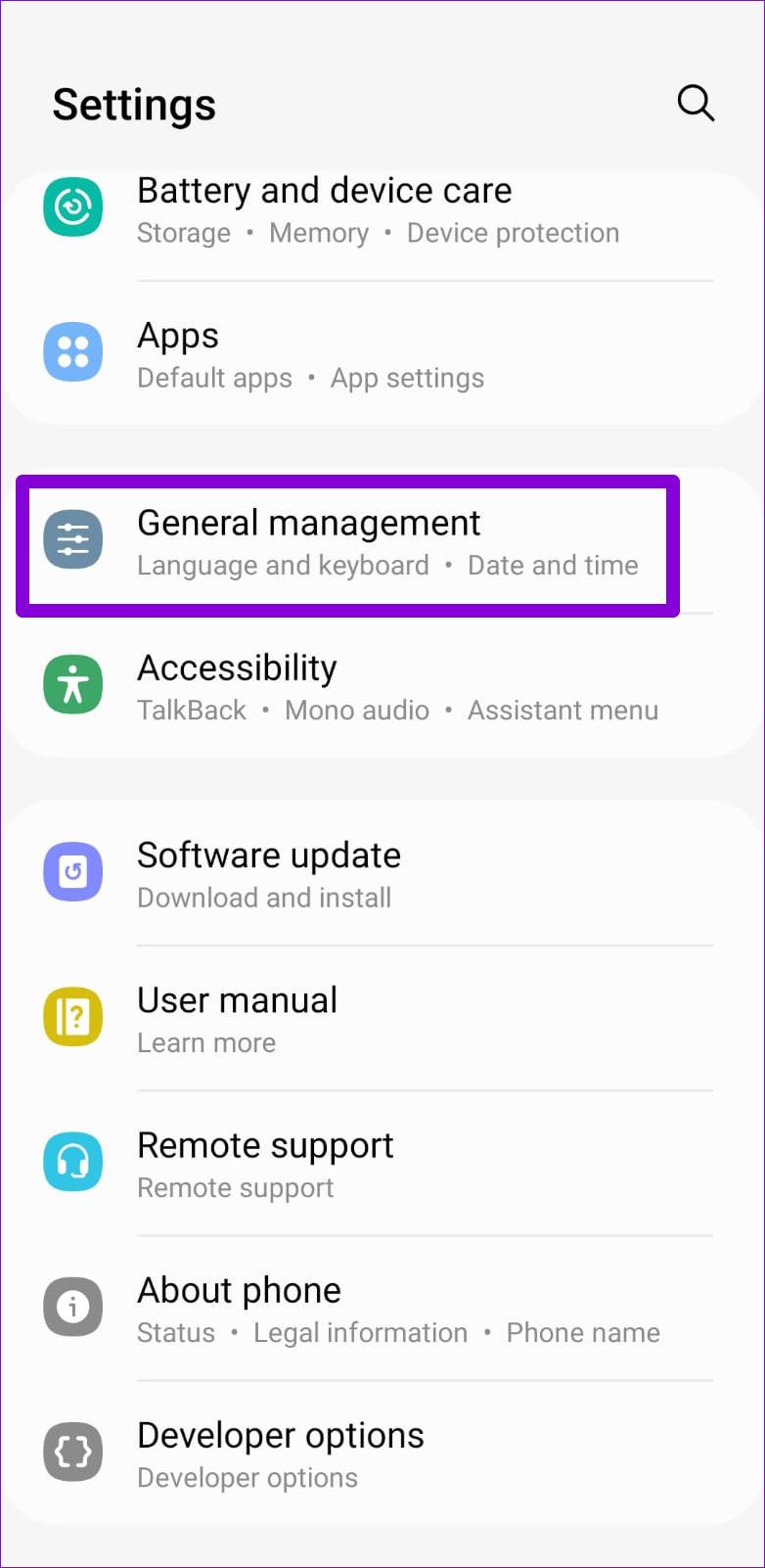
ステップ 2: [リセット] をタップし、次のメニューから [ネットワーク設定のリセット] を選択します。
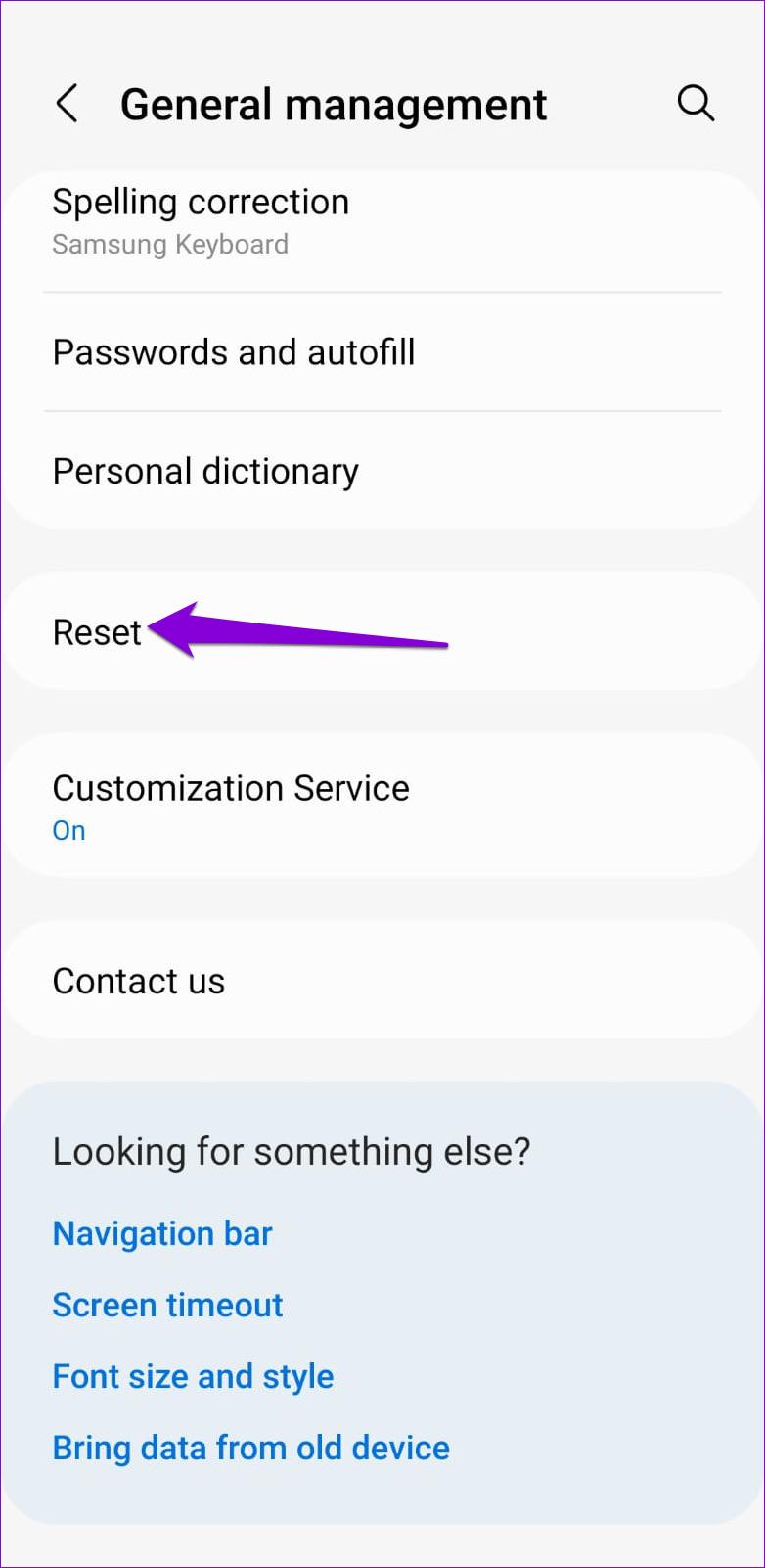
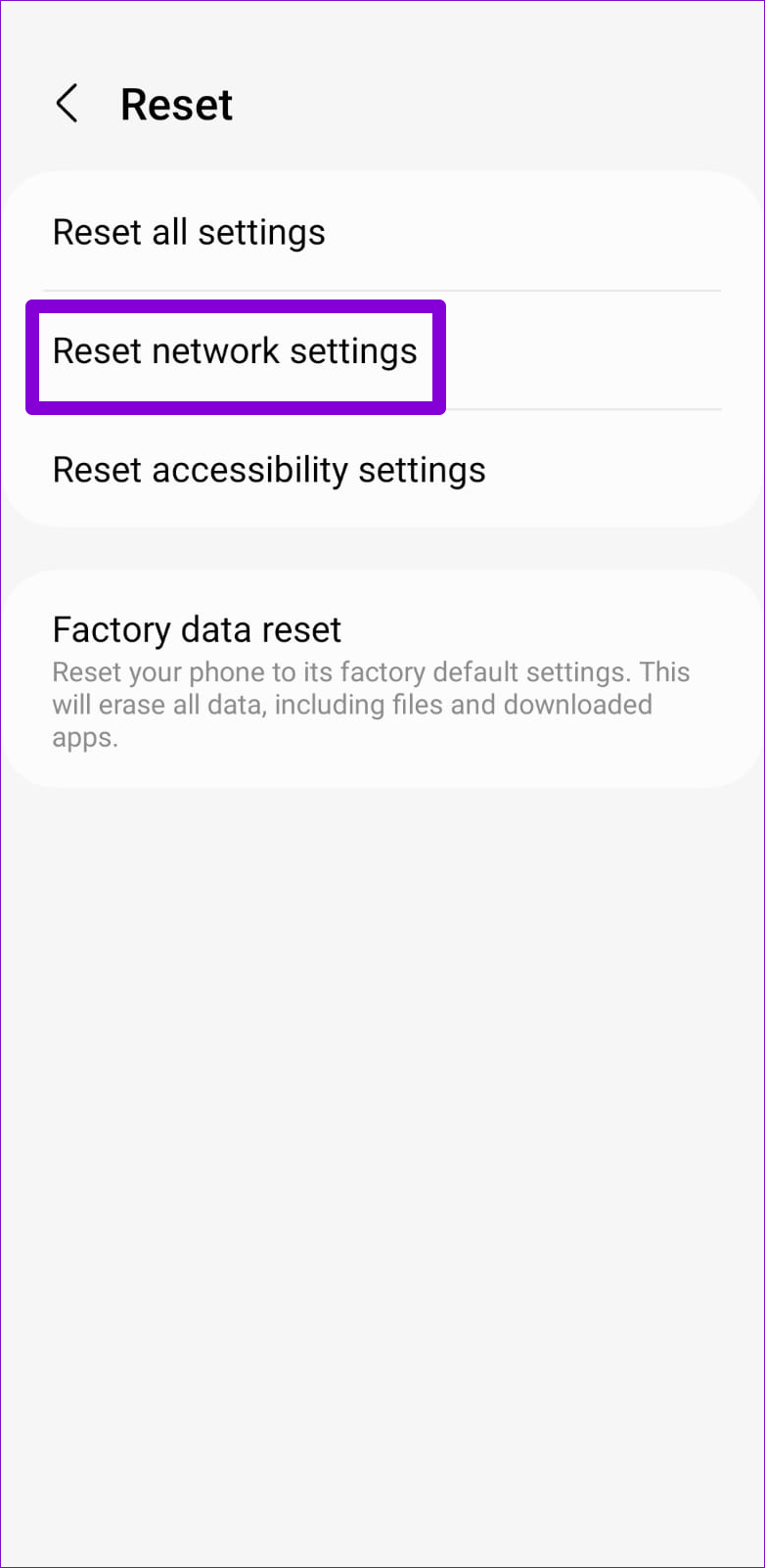
ステップ 3: [設定をリセット] ボタンを押し、必要に応じてデバイスの PIN を入力します。
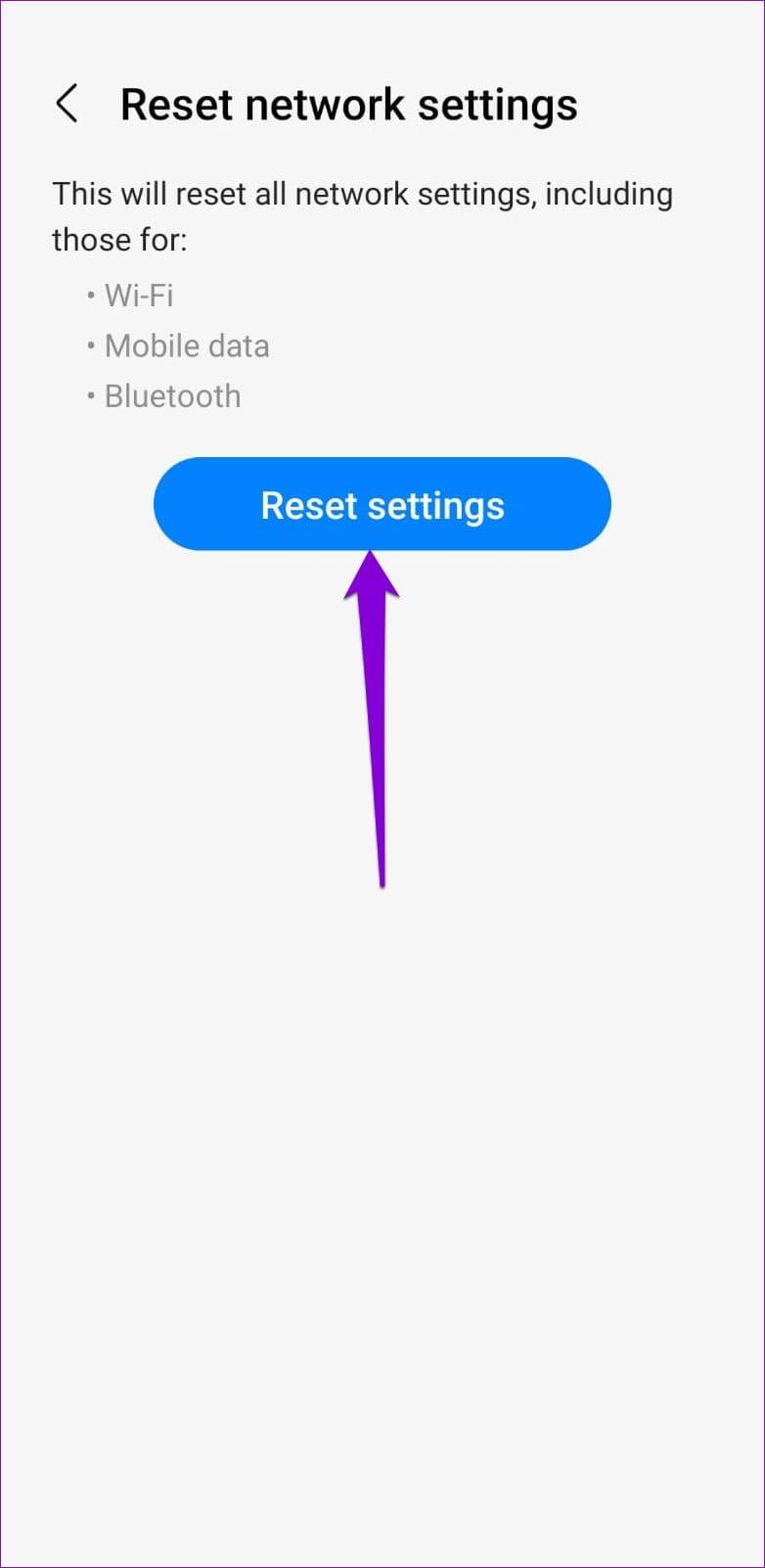
電話機が再起動するのを待って、ネットワーク設定を再構成します。その後、パブリック ネットワークに接続すると、ログイン ページが読み込まれるはずです。
Wi-Fi に関する頭痛はもうありません
Android にこのような問題があると、周囲の無料 Wi-Fi ネットワークが使用できなくなることはありません。上記の修正のいずれかによってログイン ページが表示され、Android がインターネットに接続されると幸いです。
Facebookストーリーは作成するのがとても楽しいです。Androidデバイスとコンピュータでストーリーを作成する方法を紹介します。
このチュートリアルでは、Google Chrome と Mozilla Firefox での自動再生される迷惑な動画を無効にする方法を学びます。
Samsung Galaxy Tab S8が黒い画面で固まってしまい、電源が入らない問題を解決します。
Fireタブレットでメールアカウントを追加または削除しようとしているですか?この包括的ガイドでは、プロセスをステップバイステップで説明し、お気に入りのデバイスでメールアカウントを迅速かつ簡単に管理する方法をお教えします。見逃せない必見のチュートリアルです!
Androidデバイスでのアプリの自動起動を永久に防ぐための二つの解決策を示すチュートリアルです。
このチュートリアルでは、Google メッセージングアプリを使用して Android デバイスからテキストメッセージを転送する方法を説明します。
Android OSでスペルチェック機能を有効または無効にする方法。
Samsungが新しい旗艦タブレットのラインナップを発表したとき、注目すべき点がたくさんありました。 Galaxy Tab S9とS9+は、Tab S8シリーズに期待されるアップグレードをもたらすだけでなく、SamsungはGalaxy Tab S9 Ultraも導入しました。
Amazon Kindle Fireタブレットで電子書籍を読むのが好きですか? Kindle Fireで本にメモを追加し、テキストをハイライトする方法を学びましょう。
Samsung Galaxy Tab S9タブレットでデベロッパーオプションとUSBデバッグを有効にする方法について説明するチュートリアルです。






